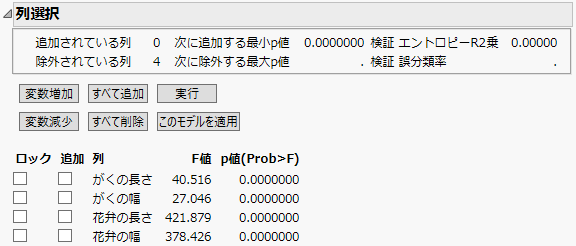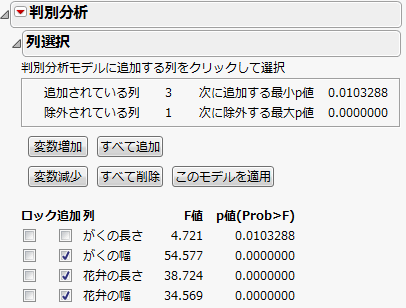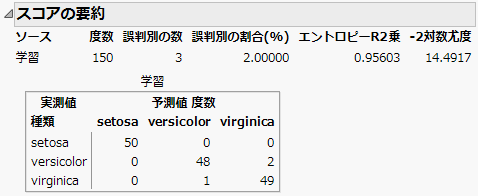ステップワイズ変数選択
注: [ステップワイズ変数選択]は、「横長データ」手法では使用できません。
起動ウィンドウで[ステップワイズ変数選択]オプションを選択した場合、「判別分析」レポートに「列選択」パネルが表示されます。ボタンをクリックして、または、「ロック」および「追加」チェックボックスを手動で選択して、変数を選択してください。選択に基づいて、F値とp値は更新されます。これらの値が更新される方法については、F値とp値の更新を参照してください。
図5.4 検証セットを指定した場合の「Iris.jmp」の「列選択」パネル
注: [実行]ボタンは、標準版JMPでいくつかの行を除外することにより検証セットを指定した場合、および、JMP Proで検証列を指定した場合にのみ表示されます。
F値とp値の更新
モデルに変数を追加または削除した場合、次の共分散分析モデルに基づいて、F値とp値が更新されます。
• 検討対象の共変量は応答変数とします
• モデルにすでに追加されている共変量は説明変数とします
• 分類変数(グループ変数)も説明変数とします
ステップワイズレポートの「F値」と「p値(Prob>F)」の値は、上記の共分散分析モデルにおけるグループ変数に対するF値とp値です。この分類変数に対する検定は、検討中の共変量がどれぐらい判別するのに寄与するかを示す指標となっています。
統計量
追加されている列
すでに判別モデルに含まれている列の数。現在選択されている列の数。
除外されている列
まだ判別モデルに含まれていない列の数。
次に追加する最小p値
まだ判別モデルに含まれていない共変量のp値において、最小のp値。
次に除外する最大p値
すでに判別モデルに含まれている共変量のp値において、最大のp値。
検証 エントロピーR2乗
検証セットのエントロピーR2乗。値が大きいほど、あてはまりが良いことを示します。エントロピーR2乗が1の場合、すべての分類が正しく行われたことを意味します。一般に、判別分析モデルによる分類は100%的中することはなく、エントロピーR2乗の値は小さくなる傾向にあります。
エントロピーR2乗を参照してください。検証セットが使用されている場合にのみ表示されます。
注: 「検証 エントロピーR2乗」は負の値である場合もあります。
検証 誤分類率
検証セットの誤分類率。値が小さいほど、分類が適切であることを示します。検証セットが使用されている場合にのみ表示されます。
ボタン
変数増加
モデルにまだ含まれていない共変量のうち、最も有意性の高いものを追加します。検証セットが使用されている場合でも、学習セットから計算されたp値に基づきます。
変数減少
すでにモデルに含まれている共変量でロックされていないもののうち、最も有意性の低いものを除外します。検証セットが使用されている場合でも、学習セットから計算されたp値に基づきます。
すべて追加
ロックされていないすべての共変量の「追加」列にチェックマークをつけ、モデルに追加します。
すべて削除
ロックされていないすべての共変量の「追加」列のチェックマークを外し、モデルから削除します。
このモデルを適用
「追加」列にチェックマークをつけた共変量に基づき、判別分析レポートを作成します。「列選択」アウトラインが閉じ、「判別分析」ウィンドウに、選択した判別法に基づいた分析結果が表示されます。
ヒント: [このモデルを適用]をクリックすると、選択した列が「スコアの要約」レポートの最上部に表示されます。
実行
「検証 エントロピーR2乗」が減少し始めるまで、変数増加法により共変量を追加していきます。変数を追加しても、「検証 エントロピーR2乗」が増加しないことが2回続いたら、処理を終了します。標準版JMPでは除外されている行がある場合にのみ、JMP Proでは検証列が使用されている場合にのみ表示されます。
列
ロック
ボタンを使ってステップ処理が行われた場合でも、共変量を現在の状態のままにします。
次のような検証が行われます。
– 共変量を追加し、その共変量を「ロック」した場合、変数選択に関するどのボタンをクリックしても、そのロックされている共変量はモデルに含めたままにします。ロックした共変量の「追加」チェックボックスにはマークが薄く表示され、その共変量がモデルに含まれていることが示されます。
– 追加されていない共変量の「ロック」を選択すると、変数選択に関するどのボタンをクリックしても、そのロックされている共変量はモデルに追加されません。
追加
チェックマークが付いている列が、現在モデルに含まれている列です。チェックマークを付けたり外したりすることで、列を手動で追加または除外することができます。チェックマークが薄く表示されている場合は、共変量がロックされ、モデルに追加されていることを示します。
列
対象とする共変量。
F値
共分散分析に基づいて計算された、グループ変数に対する検定のF値です。F値とp値の更新を参照してください。
p値(Prob>F)
共分散分析に基づいて計算された、グループ変数に対する検定のp値です。F値とp値の更新を参照してください。
ステップワイズ法の例
ステップワイズ法の使用法を説明するため、ここでは「Iris.jmp」サンプルデータを使用します。
1. [ヘルプ]>[サンプルデータライブラリ]を選択し、「Iris.jmp」を開きます。
2. [分析]>[多変量]>[判別分析]を選択します。
3. 「がくの長さ」、「がくの幅」、「花弁の長さ」、および「花弁の幅」を[Y, 共変量]に指定します。
4. 「種類」を選択し、[X, カテゴリ]をクリックします。
5. [ステップワイズ変数選択]を選択します。
6. [OK]をクリックします。
7. [変数増加]を3回クリックします。
3つの共変量がモデルに追加されます。[次に追加する最小p値]がパネルの一番上に表示されます。値が0.0103288であることから、残りの共変量である「がくの長さ」も「種類」の判別分析モデルにおいて重要である可能性があります。
図5.5 「Iris.jmp」のステップワイズ変数選択
8. [このモデルを適用]をクリックします。
「列選択」アウトラインが閉じ、ウィンドウが更新されます。追加した共変量と選択した判別法に応じたあてはめのレポートが表示されます。
判別分析に用いる変数として選択した共変量が、「スコアの要約」レポートにリストされていることを確認してください。
図5.6 選択した共変量を示す「スコアの要約」レポート